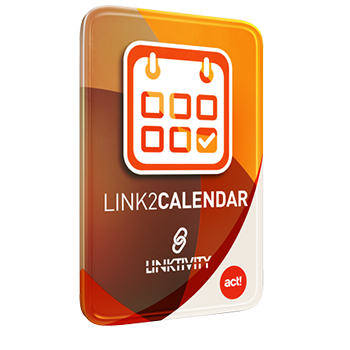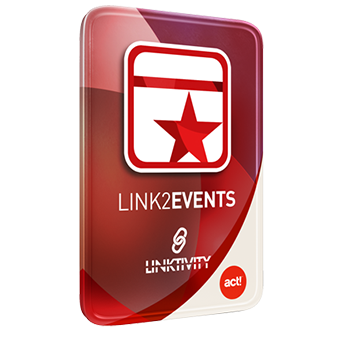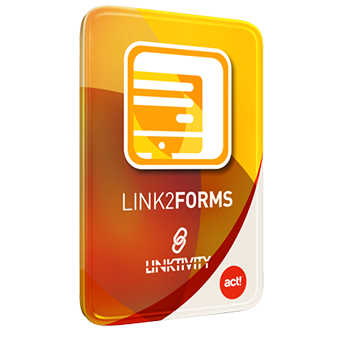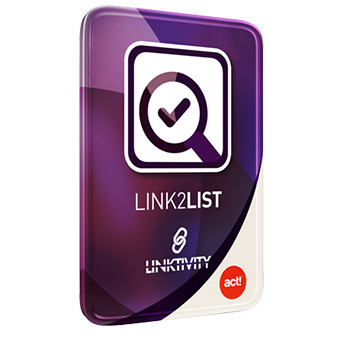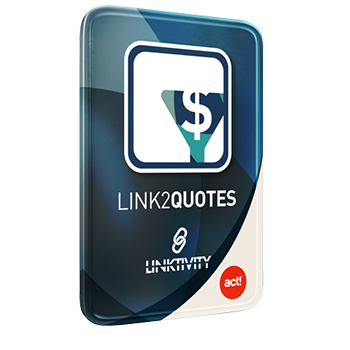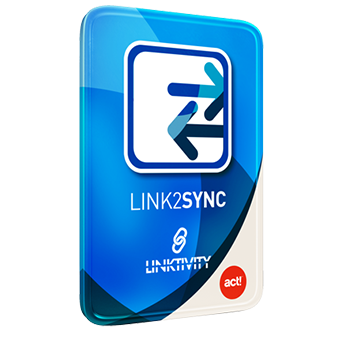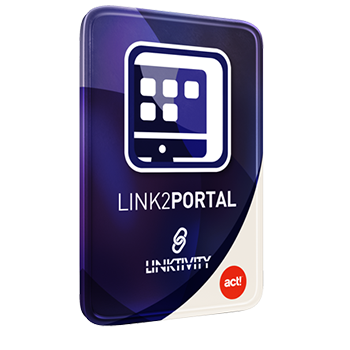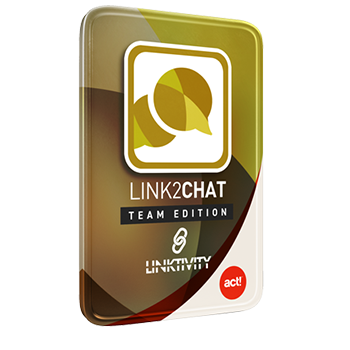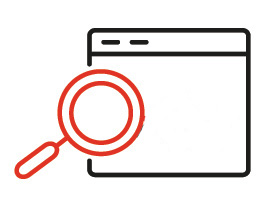Lorsque vous utilisez Act! Premium Mobile, vous aurez à l’occasion un message d’erreur comme celui ci-dessous (voir la boîte orange dans l’illustration de l’étape #2), avisant que vous devez « désactiver la navigation privée ». Ceci se produit souvent après la mise à jour de votre système d’exploitation IOS alors que certains paramètres du navigateur sont réinitialisés.
La navigation privée est une fonction retrouvée dans l’ensemble des navigateurs retrouvés sur votre ordinateur. Cette fonction se retrouve aussi dans le navigateur Safari sur votre iPhone ou iPad, et représente une bonne façon de consulter des sites Web dans l’anonymat sans générer d’historique de navigation.
Désactivez la navigation privée dans iOS 7 ou plus
Ce tutoriel est conçu pour un iPhone fonctionnant sur iOS 7 ou version plus récente, et est pour le navigateur Safari seulement. Si vous utilisez un navigateur différent, tel que Chrome, vous devez plutôt désactiver la navigation privée à partir de l’application. Le fait de désactiver la navigation privée dans Safari ne désactive pas la navigation privée des autres navigateurs.
Étape 1: Démarrer le navigateur Safari (voir icône encerclé ci-dessous).
Étape 2: Appuyez sur l’icône des onglets en bas à droite de l’écran. Si vous ne voyez pas la barre de menu avec l’icône des onglets, glissez vers le haut de la page jusqu’à ce qu’elle apparaisse (voir l’encerclé orange en bas à droite de l’illustration ci-dessous).
Étape 3: Appuyez sur le bouton “Privé” dans le coin inférieur gauche de l’écran, encerclé dans l’illustration ci-dessous.
Étape 4: Choisir si vous désirez conserver l’ensemble de vos onglets ouverts ou les fermer en quittant votre navigation privée sur votre iPhone.
Résultat: Une fois le navigateur Safari fermé, lancez-le de nouveau et retournez à l’URL du site de Act! Premium Mobile, et voyez qu’il s’affiche normalement sans message d’erreur. Vous pouvez maintenant vous connecter à votre base de données Act!.